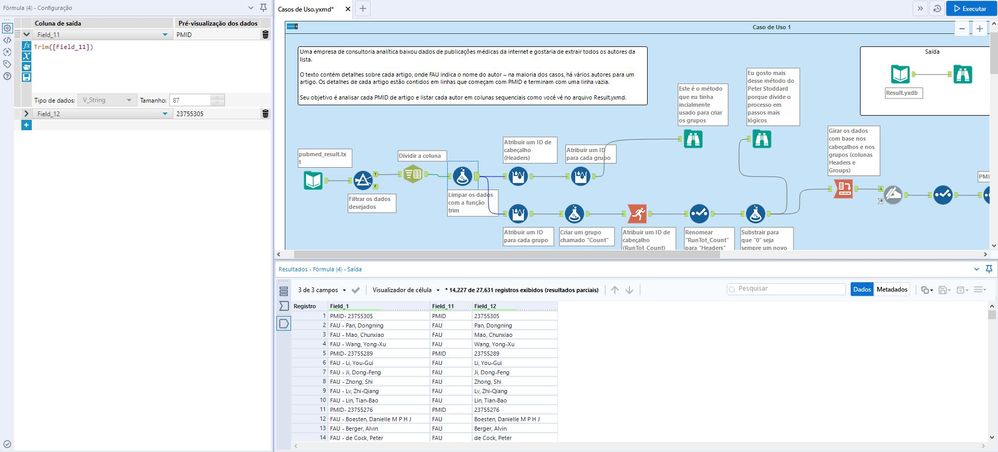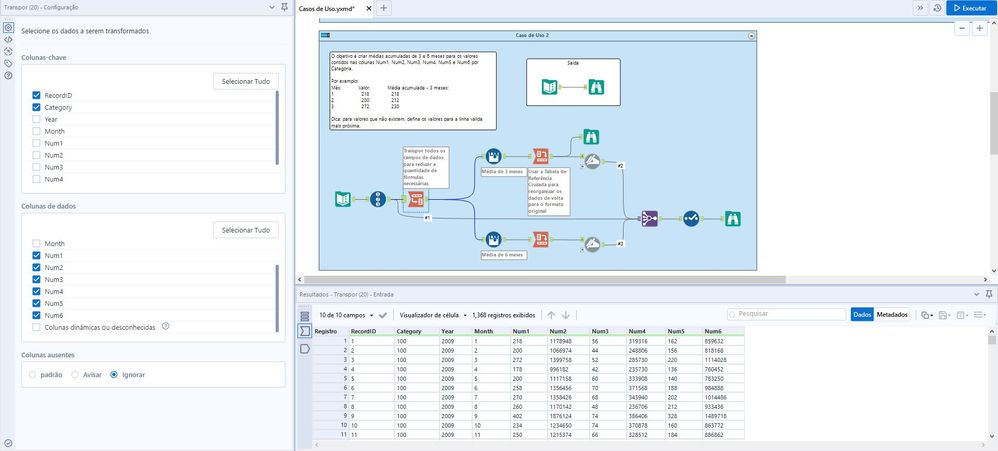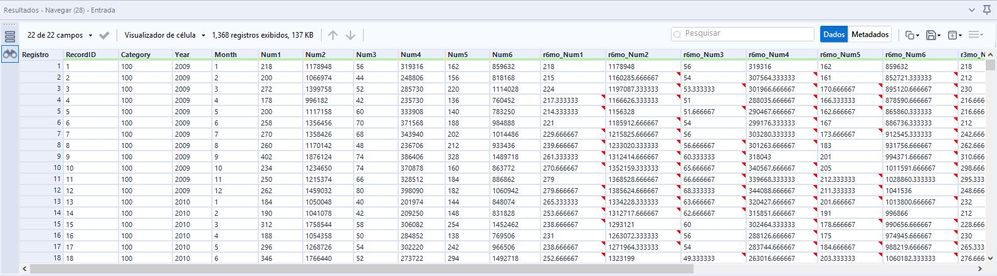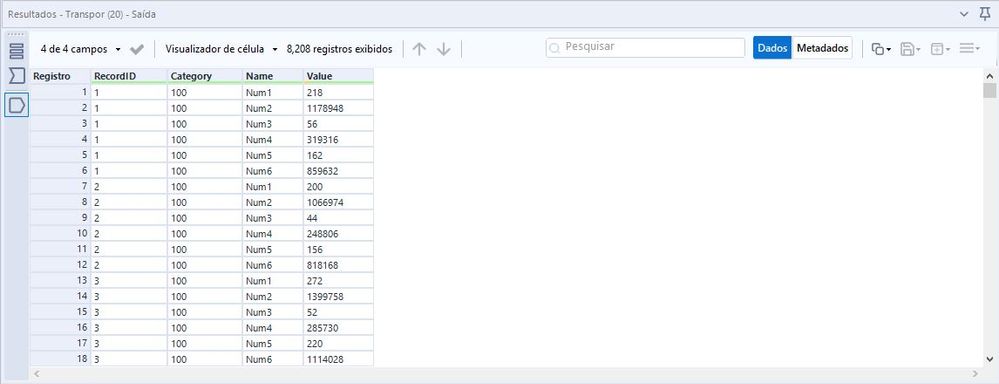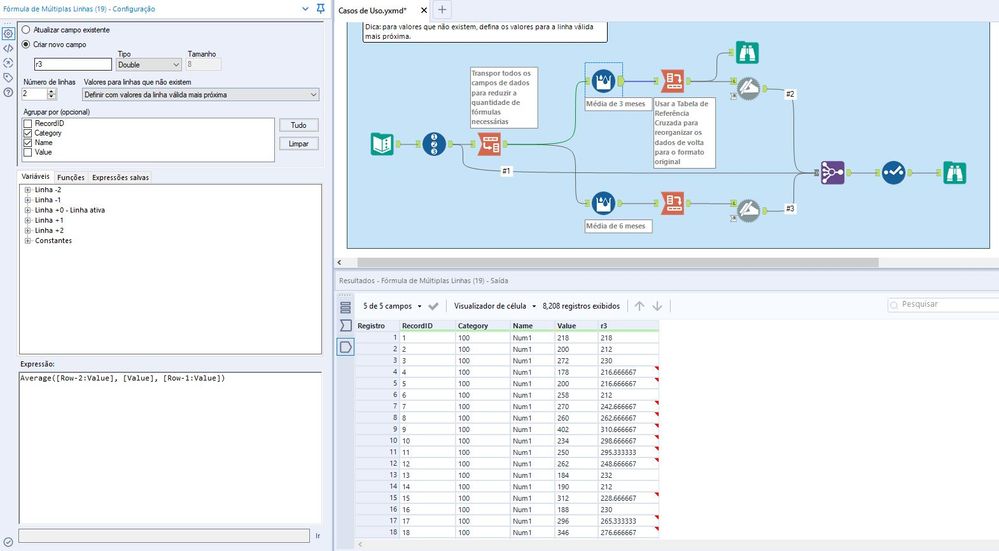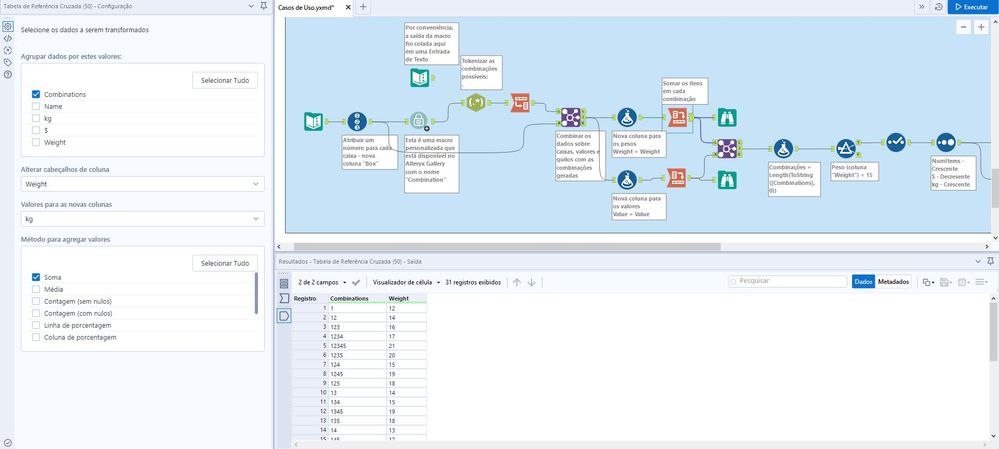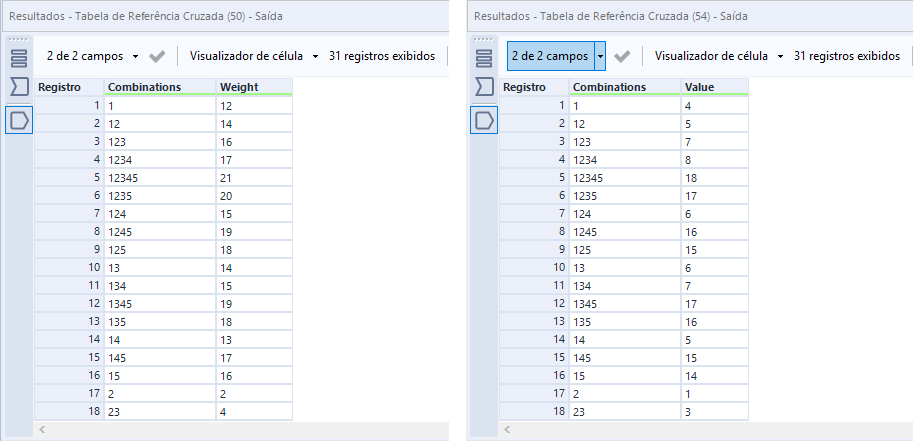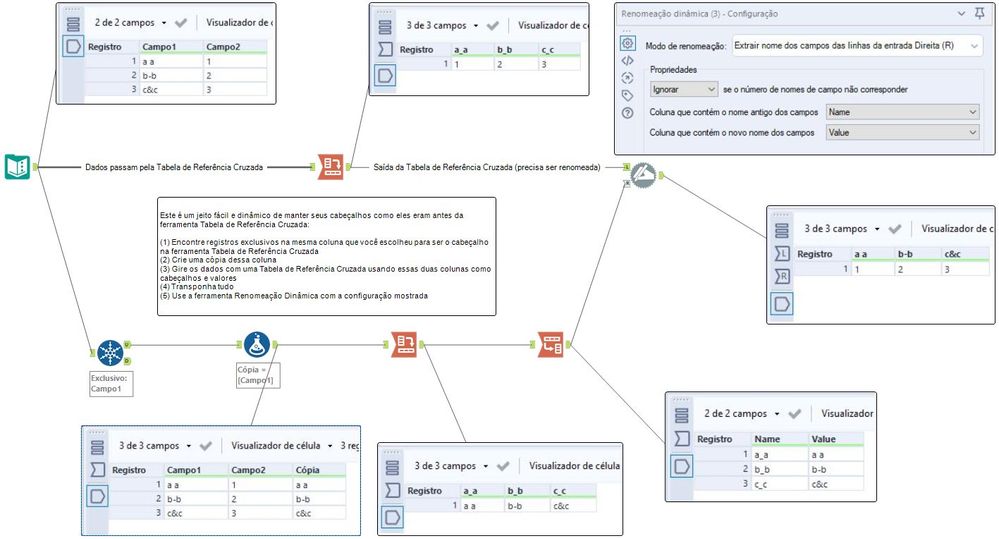Base de conhecimento
- Community
- :
- Comunidade
- :
- Aprenda
- :
- Base de conhecimento
- :
- Domínio de Ferramentas | Tabela de Referência Cruz...
Domínio de Ferramentas | Tabela de Referência Cruzada
- Inscrever-se no RSS Feed
- Marcar como novo
- Marcar como lido
- Marcar como favorito
- Inscrever-se
- Versão para impressão
- Notificar o moderador
em
04-25-2019
02:43 PM
- editado pela última vez em
07-28-2020
02:18 PM
por
FláviaB
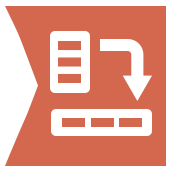
Às vezes você olha para a quantidade enorme de dados à sua frente e se pergunta como poderá organizá-los. Todas as opções parecem exigir uma grande quantidade de trabalho manual e, sendo o profissional em combinação de dados que você é, isso é algo que você não precisa tolerar!
Situações como essa requerem mudanças drásticas. Não existe nada melhor para isso do que a Tabela de Referência Cruzada, uma ferramenta poderosa que possibilita remodelar os seus dados do jeito que você quiser, permitindo abordar o seu problema de um novo ângulo. Neste artigo, vou apresentar alguns casos de uso para mostrar como você pode aproveitar essa ferramenta incrível. Você pode aprender mais sobre as configurações básicas na aula interativa Mudar o layout dos dados. Se quiser acompanhar de perto os fluxos de trabalho mostrados abaixo, abra o arquivo Casos de Uso 19.2.yxzp em anexo.
Caso de uso 1: Facilitar a extração de dados dinâmicos por meio da atribuição de grupos
Os dados?
Você recebe uma lista que se parece com o campo "Field_1" abaixo. O PMID é o número identificador (ID) de um artigo médico em um banco de dados. Cada FAU se refere a um autor no artigo. Um artigo pode ter qualquer número de autores.
O objetivo?
Uma tabela com números de ID no primeiro campo e colunas correspondentes para autores.
Como?
- Prepare os dados filtrando e separando o identificador. A terceira coluna acima, "Field_12", mostra os dados utilizáveis.
- Use uma Fórmula de Múltiplas Linhas para identificar a coluna de ID e as colunas de autor exclusivamente. Nesse caso, cada número de ID é representado por "0" e os autores são contados de zero até que se atinja outro ID. Veja a coluna "Headers" (cabeçalhos).
- Use outra Fórmula de múltiplas linhas para associar cada grupo de cabeçalhos entre si. Estamos criando basicamente um ID de registro - cada ID de registro identifica um único artigo na base de dados. Veja a coluna "Groups" acima.
- Tabela de Referência Cruzada! Ao utilizar essas colunas de identificação, você pode girar os seus dados de maneira que cada um dos cabeçalhos crie uma coluna e cada um dos grupos crie uma linha. Veja a janela de configuração na primeira imagem acima.
Caso de uso 2: Realizar cálculos dinamicamente para qualquer quantidade de campos
Os dados?
Um punhado de campos numéricos, ilustrados abaixo. Eles são agrupados por categoria (campo "Category") e você adicionou um identificador exclusivo para cada registro (campo "RecordID").
O objetivo?
Médias móveis para cada coluna dentro de sua respectiva categoria.
Como?
- Em vez de gerar uma Fórmula de Múltiplas Linhas para cada coluna, utilize a ferramenta Transpor para passar tudo para uma única coluna. Na seção Colunas-chave, marque “RecordID” e “Category.” Veja a janela de configuração na primeira imagem. O resultado é a saída abaixo.
- Embora trabalhar com esses dados possa parecer ainda mais difícil agora, isso permite que você calcule a média móvel de uma só vez. Utilize a ferramenta Fórmula de Múltiplas Linhas para calcular uma média. Você pode facilmente evitar selecionar os valores errados utilizando a opção Agrupar por - marque “Category” e “Name”. Defina também a opção Valores para linhas que não existem para a linha válida mais próxima.
- Reestruture os dados utilizando a Tabela de Referência Cruzada! (Agrupe por “RecordID”, selecione o campo “Name” para os cabeçalhos e o campo “r3” para os valores.)
Caso de uso 3: Simplificar uma lógica complicada com as metodologias da Tabela de Referência Cruzada
Os dados?
Você tem uma lista de todas as combinações possíveis de 5 itens. Para cada combinação, um número de linhas correspondente ao número de itens traz o peso e o valor de cada item - isto é, a combinação 123 está representada três vezes, com informações para o item1, item2 e item3.
O objetivo?
Você deseja otimizar a sua seleção de itens para atender a determinados critérios, como peso mínimo e valor máximo.
Como?
- Utilize uma ferramenta Fórmula para adicionar uma coluna para o peso, conforme mostrado na primeira imagem (coluna "Weight").
- Utilize a Tabela de Referência Cruzada com o método "Soma" para encontrar o peso combinado de todos os itens em cada combinação. Usar a coluna "Weight" como cabeçalho agrega todos os valores de "kg" e selecionar a coluna "Combinations" para agrupar os dados cria uma linha para cada combinação.
- Repita o mesmo procedimento para encontrar os valores ("Value").
Dica de expert: Renomear campos
Uma desvantagem da ferramenta Tabela de Referência Cruzada é que ela não funciona bem com caracteres especiais em cabeçalhos, incluindo espaços. Isso significa que se você tiver um cabeçalho "a a", ele será exibido como "a_a". Sei que isso pode ser um pouco inconveniente, mas quando estávamos desenvolvendo o mecanismo do Alteryx, demos prioridade para a velocidade e eficiência em detrimento da boa aparência dos cabeçalhos. Mas não se preocupe, há uma solução totalmente viável para esse problema (mais de uma, na verdade!), que utiliza uma ferramenta fantástica chamada Renomeação Dinâmica. Geralmente, prefiro fazer isso desta forma (abra o arquivo Dica Renomeação 19.2.yxmd em anexo para ver como isso funciona na prática):
A esta altura, você já deve ter a proficiência de um expert na ferramenta Tabela de Referência Cruzada! Agora, se você já é um especialista em outras ferramentas do Designer, contribua para o Blog da Comunidade compartilhando suas experiências e nos contando como e para que você usa as nossas ferramentas no seu dia a dia. Se tiver interesse em contribuir com um Blog, envie um email para flavia.brancato@alteryx.com para ter acesso à seção.
Toda segunda-feira vamos trazer uma ferramenta nova para a nossa seleção. Com isso, adoraríamos saber qual é a sua favorita ou qual ferramenta você gostaria de ver aqui na Comunidade na próxima semana. Não esqueça de se inscrever no painel da Base de Conhecimento para ser notificado das novidades!
*Este texto é uma adaptação do artigo original escrito por @AlexKo na Comunidade em inglês
- Marcar como lido
- Marcar como novo
- Marcar como favorito
- Realçar
- Imprimir
- Notificar o moderador
adorei
- Marcar como lido
- Marcar como novo
- Marcar como favorito
- Realçar
- Imprimir
- Notificar o moderador
@rodson, esse material é realmente maravilhoso. Já viu todas as outras ferramentas do nosso Domínio de Ferramentas? 😀
- Marcar como lido
- Marcar como novo
- Marcar como favorito
- Realçar
- Imprimir
- Notificar o moderador
Lido!
-
10.0
1 -
10.5
2 -
10.6
1 -
2018.2
2 -
2018.3
1 -
Account
1 -
Administration
3 -
Administração
1 -
agrupar campos
2 -
Alteryx
2 -
Alteryx Designer
19 -
Alteryx for Good
1 -
Alteryx Server
2 -
amostra
1 -
análise preditiva
1 -
Aplicativo Analítico
1 -
aplicativos
1 -
Append Fields
1 -
Apps
2 -
Audit
1 -
Automation
1 -
AWS
2 -
Baixar
1 -
Base de conhecimento
8 -
Batch Macro
5 -
Best Practices
14 -
blog
2 -
Boas práticas
1 -
Browse
1 -
caso de uso
1 -
Chained App
1 -
Classification
1 -
colaborador
2 -
Common Use Cases
18 -
Community
4 -
Como fazer
1 -
Conexão do banco de dados
1 -
Configuration
1 -
configuração
1 -
conteúdo
2 -
Correspondência parcial
1 -
Credentials
1 -
CS Macro Dev
1 -
data e hora
2 -
Data Preparation
1 -
Database Connection
1 -
Datasets
1 -
Date and Time
1 -
Date Time
1 -
Designer
3 -
Dicas e truques
1 -
Documentation
7 -
Domínio da ferramenta
2 -
domínio de ferramentas
15 -
Download
2 -
Dynamic Input
2 -
Dynamic Processing
3 -
EC2
1 -
entrada de texto
1 -
entrada dinâmica
1 -
Error Message
2 -
Espacial
1 -
estudantes
1 -
Excel
2 -
Expression
3 -
ferramentas
7 -
filtrar
1 -
formatar dados
1 -
Formula
1 -
Fuzzy Match
1 -
fórmula
1 -
fórum
1 -
galeria pública
1 -
galeria pública do Alteryx
1 -
Gallery
14 -
grupo de usuários
2 -
Grupo de Usuários Interno
1 -
gráfico interativo
1 -
Guidelines
2 -
How To
24 -
Input
7 -
Installation
4 -
instituições sem fins lucrativos
1 -
interactive chart
1 -
Iterative Macro
2 -
Join
5 -
junção
3 -
knowledge base
1 -
legenda
1 -
Licenciamento
1 -
Licenses
1 -
Licensing
1 -
licença gratuita
1 -
Machine Learning
1 -
Macro
2 -
Macros
4 -
maps not showing
1 -
Message
1 -
modelagem preditiva
1 -
MongoDB
4 -
navegar
1 -
nonprofit
1 -
Onboarding
2 -
ordenar
2 -
Output
4 -
Parse
2 -
Personal Information
1 -
Policies
2 -
Preparation
5 -
Preparação de dados
1 -
Privacy
1 -
Processamento dinâmico
1 -
professores
1 -
Public Gallery
1 -
Publish
1 -
Python
2 -
R
2 -
Record ID
1 -
Regex
1 -
Run Command
1 -
SAML
2 -
Sample
1 -
Scheduler
7 -
selecionar
1 -
Select
1 -
Server
4 -
Settings
3 -
sort
1 -
Spatial
1 -
standard macro
1 -
sumarizar
1 -
tabela de referência cruzada
1 -
Tableau
2 -
Testo para colunas
1 -
text input
1 -
texto para colunas
1 -
Tips and Tricks
18 -
Tool Mastery
6 -
Tools
7 -
Transformation
1 -
Troubleshooting
1 -
Union
1 -
União
1 -
Updates
1 -
Workflow
14
- « Anterior
- Próximo »